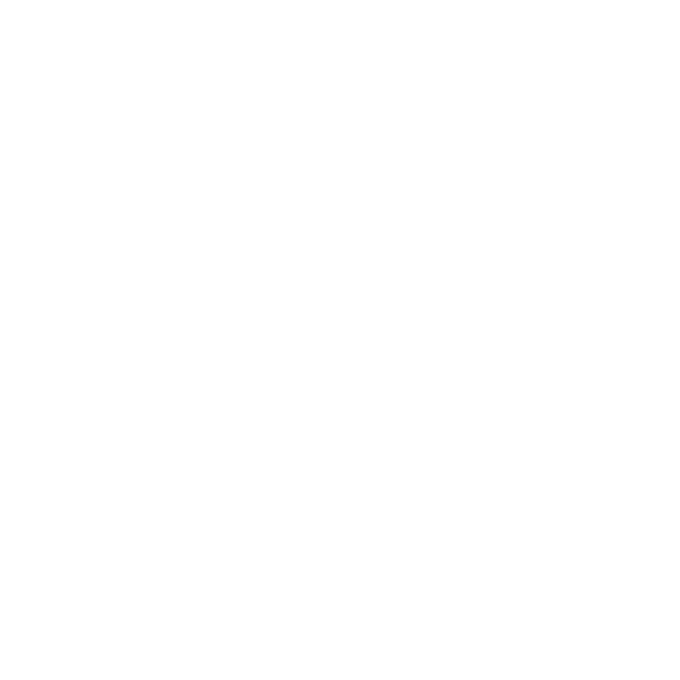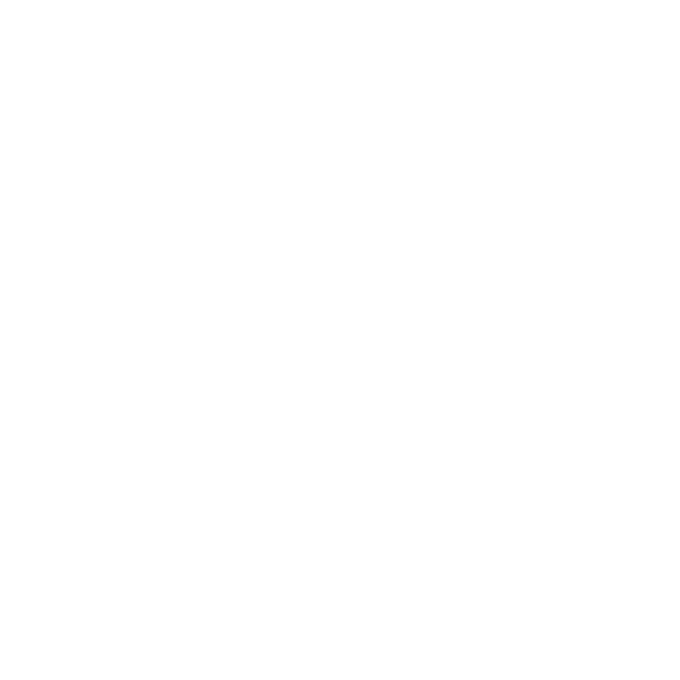
4 - Оглавление
Особые соображения ............................. 81
Устраиваем домашний офис.................. 82
Путешествия с компьютером ........................ 82
Подготовка компьютера.......................... 82
Что брать с собой.................................... 82
Особые соображения ............................. 83
Международные путешествия с
компьютером................................................... 83
Подготовка компьютера.......................... 83
Что брать с собой.................................... 83
Особые соображения ............................. 84
Безопасность вашего компьютера 85
Использование замка безопасности
компьютера..................................................... 85
Использование паролей ................................ 85
Ввод паролей .......................................... 86
Подключение к сети 88
Встроенные средства работы в сети............ 88
Беспроводные сети 89
Подключение к Интернету ............................. 89
Беспроводные сети ........................................ 89
HDMI 91
USB (универсальная
последовательная шина) 92
Просмотр DVD-фильмов 93
Утилита BIOS 95
Последовательность начальной загрузки.... 95
Задание паролей............................................ 95
Часто задаваемые вопросы 96
Обращение за технической поддержкой...... 98
Устранение неисправностей....................... 101
Советы по поиску и устранению
неисправностей .................................... 101
Сообщения об ошибках ....................... 102
Советы и подсказки по работе с
Windows 8 ..................................................... 104
Нужно помнить следующие три
основные вещи: .................................... 104
Как открыть панель чудо-кнопок? ....... 104
Как открыть экран Пуск? ...................... 104
Как переключаться между
приложениями? .................................... 105
Как выключить компьютер? ................. 105
Зачем нужен новый интерфейс?......... 105
Как разблокировать компьютер? ........ 106
Как настроить компьютер согласно
моим предпочтениям? ......................... 106
Я хочу использовать Windows
привычным мне способом. Как
вернуть "рабочий стол"?...................... 107
Где мои приложения? .......................... 108
Что такое Microsoft ID (учетная
запись)?................................................. 109
Как добавить ссылку на избранные
веб-сайты в браузере Internet
Explorer?................................................ 110
Как проверить наличие обновлений
для Windows? ....................................... 110
Где можно получить дополнительную
информацию? ....................................... 111
Соответствие нормативным
требованиям и замечания по
безопасности 112